Muitos modelos de TV Magnavox vêm equipados com várias portas, incluindo HDMI, USB, VGA e Ethernet. Ao conectar um dispositivo externo pela porta HDMI, você precisará alternar a entrada na sua TV Magnavox usando o controle remoto. No entanto, também é possível alterar a entrada na sua TV Magnavox sem um controle remoto, e nós o guiaremos sobre como fazer isso na seção a seguir.
Ajustando a entrada em uma TV Magnavox usando o botão da unidade
Os novos modelos de Smart TVs Magnavox operam no Roku OS. Se você estiver usando uma Magnavox Roku TV, procure um botão Power localizado abaixo do logotipo ou no canto inferior esquerdo, direito ou traseiro da TV. Este botão permite que você ligue ou desligue a TV, altere a entrada e acesse a tela inicial.
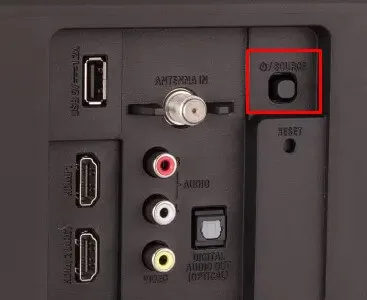
1. Pressione e segure o botão Liga/Desliga na sua TV Magnavox para ligá-la.
2. Pressione brevemente o botão Liga/Desliga para abrir o menu.
3. Navegue pelas opções pressionando repetidamente o botão Liga/Desliga para destacar a entrada desejada.
4. Se você não confirmar sua seleção pressionando a tecla Liga/Desliga novamente após destacar uma entrada, ela será registrada automaticamente como sua escolha final.
Sua Magnavox Roku TV alternará para a entrada selecionada.

Para outros modelos Magnavox que usam o sistema operacional Linux, você encontrará um botão SOURCE dedicado na parte inferior traseira direita da TV. Basta pressionar este botão para acessar o menu de entradas e, em seguida, usar os botões CH+/- para rolar e selecionar sua entrada preferida.
Alternando entradas em uma TV Magnavox usando o aplicativo remoto
Se você tem uma Magnavox Roku TV, você pode baixar o The Roku App no seu smartphone para funcionar como um controle remoto virtual. Certifique-se de que tanto o seu smartphone quanto a Magnavox TV estejam conectados à mesma rede Wi-Fi. Depois, configure e pareie o The Roku App com sua TV, então toque no ícone Remote . Quando a interface remota aparecer, navegue até a tela inicial do seu Magnavox Roku e selecione a entrada desejada no painel direito.
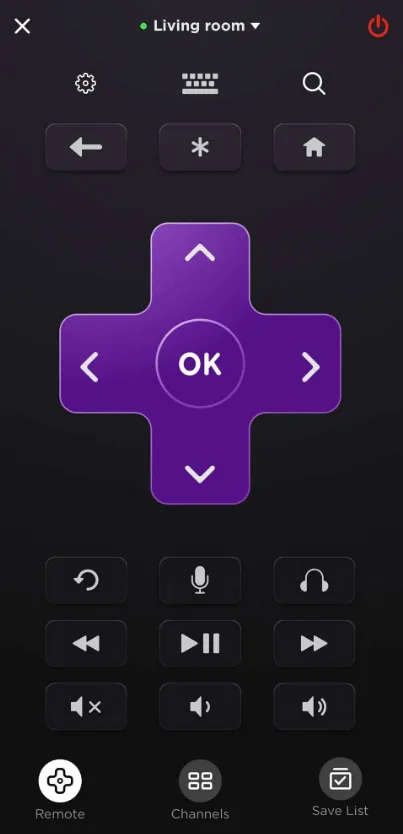
Proprietários de modelos de TV Magnavox mais antigos podem utilizar aplicativos de controle remoto IR para controle. Antes de baixar, certifique-se de que seu dispositivo Android tenha um blaster IR integrado . Abra o aplicativo de controle remoto Magnavox baseado em IR, aponte seu telefone para o sensor da TV e aperte o botão Power . Se a TV desligar, o aplicativo estará pronto para uso. Você pode então pressionar o ícone Source ou Input para alternar as entradas sem esforço.
Alterando a entrada na Magnavox TV com um teclado ou mouse
Você também pode ajustar a entrada da TV usando um mouse ou teclado sem fio. Para começar, insira o dongle do mouse ou teclado em uma das portas USB da sua TV. Uma vez conectado, um ponteiro aparecerá na tela da Magnavox TV. Use este ponteiro para navegar até a seção Entradas no menu principal, permitindo que você altere facilmente a fonte de entrada na sua Magnavox TV.
Alternando a entrada na Magnavox TV com comandos de voz
Com as TVs Magnavox Roku, você pode alterar a fonte de entrada usando comandos de voz. Primeiro, certifique-se de que o recurso de voz esteja habilitado na sua TV Magnavox Roku. Abra o aplicativo Roku Remote e toque no botão Mic .
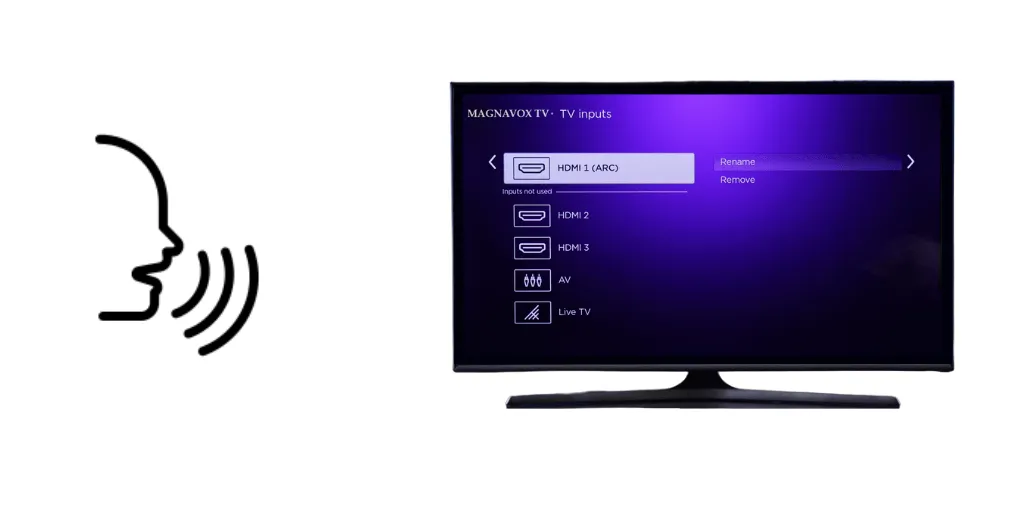
Em seguida, dê um comando de voz como “ Alternar entrada para HDMI <número >”. Sua Magnavox Roku TV reconhecerá o comando e alterará a entrada de acordo.
Deixe um comentário